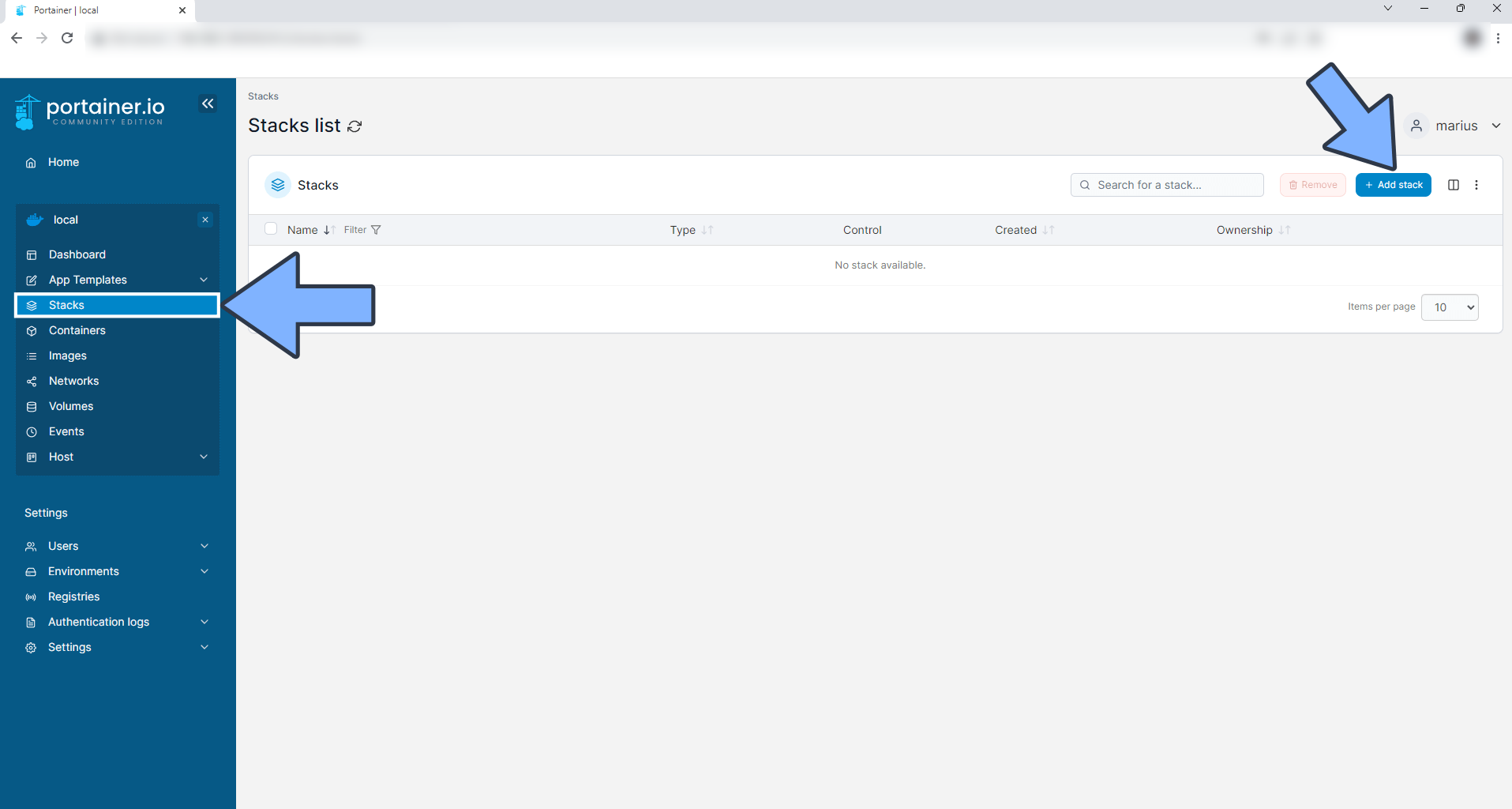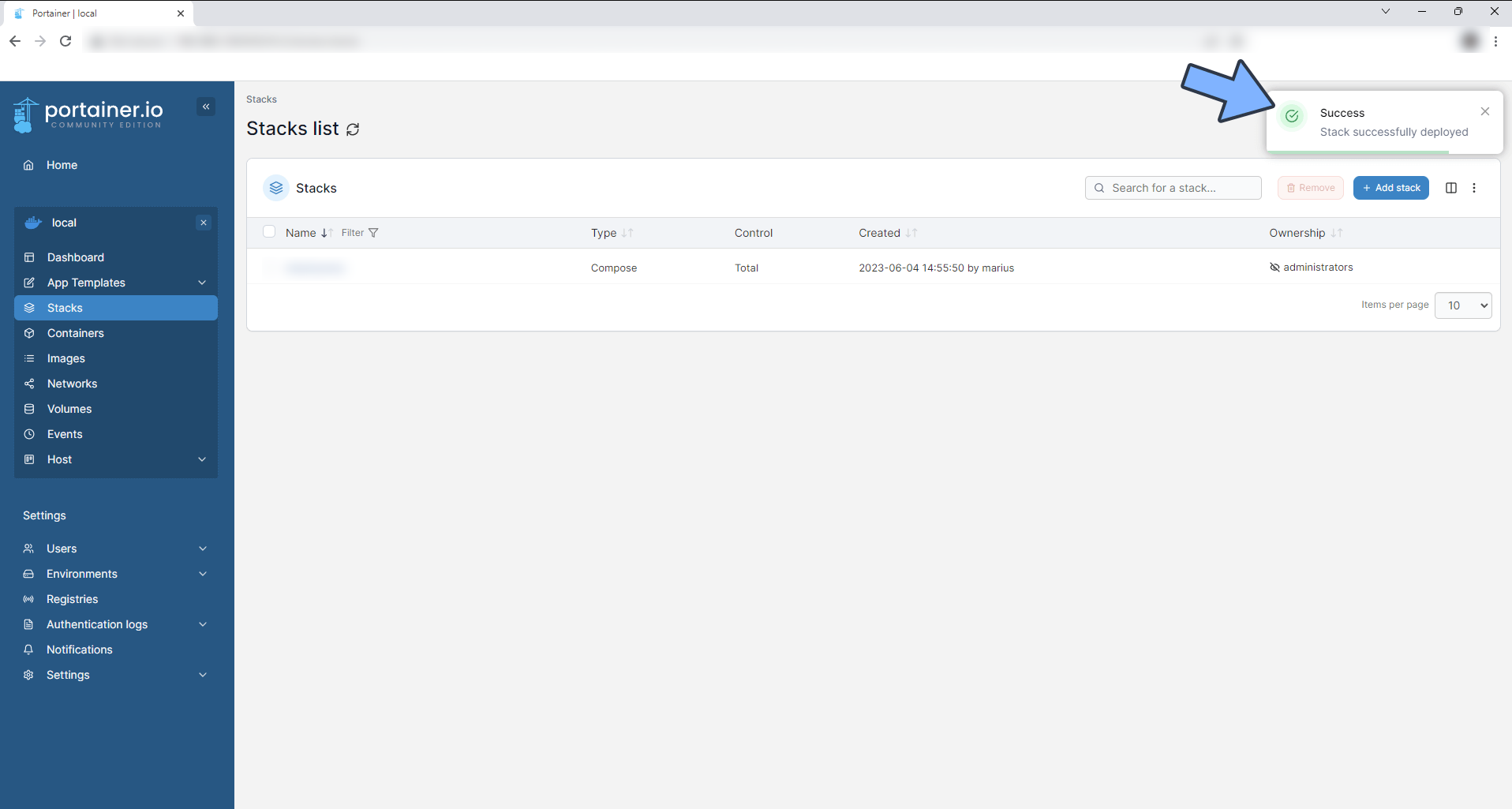让你的NAS功能升级:如何搭建自己的Opengist平台
目录
1. 前言
不知道大家和你的朋友是怎么分享文档,教程,笔记或者代码片段的?
这就是一个典型的需求场景,你需要一个专门的地方,一个你能方便地上传、分享、查看和管理代码的地方。这就是我们为什么需要自己搭建Opengist的原因。
介绍Opengist
Opengist是一个自托管的pastebin,由Git驱动。它是一个在线平台,你可以在上面创建、分享并管理你的代码片段。它的特性非常丰富:
- 创建公开或隐藏的文档/代码片段:你可以根据需要创建公开的或者只有链接才可以访问的代码片段。
- 通过Git克隆 / 拉取 / 推送代码片段:你可以用熟悉的Git操作来处理你的代码片段。
- 修订历史:你可以看到你的代码片段的所有修改记录,了解其发展过程。
- 代码高亮,支持Markdown和CSV:你的代码会被自动高亮,且支持Markdown和CSV格式的文件,使你的代码更易读。
- 点赞 / 分享代码片段:你可以给别人的代码点赞,也可以分享你的代码给别人。
- 搜索所有代码片段或特定用户的代码片段:方便你找到你需要的代码。
- 光明/黑暗模式:根据你的喜好设置界面主题。
- 响应式用户界面:无论你是在电脑还是手机上,界面都会自动适应你的屏幕大小。
另外,作为管理员,你还有以下权限:
- 启用或禁用注册:你可以控制谁可以注册你的Opengist平台。
- 限制或取消限制对匿名用户的片段可见性:你可以控制匿名用户可以看到哪些代码片段。
- 管理面板:删除用户/代码片段,通过同步代码片段清理数据库/文件系统:你可以方便地管理你的Opengist平台。
以上,就是Opengist的基本介绍。接下来,我将向你展示如何自己搭建一个Opengist。
搭建步骤:
1. 重点
点个免费关注,不迷路
2. 安装Portainer
教程参考: 30秒安装Nas必备神器 Portainer
3. File Station
File Station 打开docker 文件夹,创建opengist文件夹
4. 创建stack
5. 部署
| |
- 选择stack
- name栏输入opengist
- edditor输入:上面代码
- 点击deploy
6. 成功
7. 使用
浏览器进入程序:[ip]:[端口]
ip为你nas所在ip(这里我的是172.16.23.106),端口为上面配置文件定义,如果你按照我的教程,则是6157
8. 注册
9. 创建gist
10. 关闭注册
最后
如果你喜欢这篇文章,请记得点赞,收藏,并关注【老爸的数字花园】,我们将会持续带来更多实用的自搭建应用指南。一起,让我们掌握自己的数据,创建自己的数字世界!
如果你在搭建过程中遇到任何问题,或者有任何建议,也欢迎在下方留言,一起探讨和学习。
如果你觉得这篇文章对你有所帮助,欢迎赞赏~
赞赏